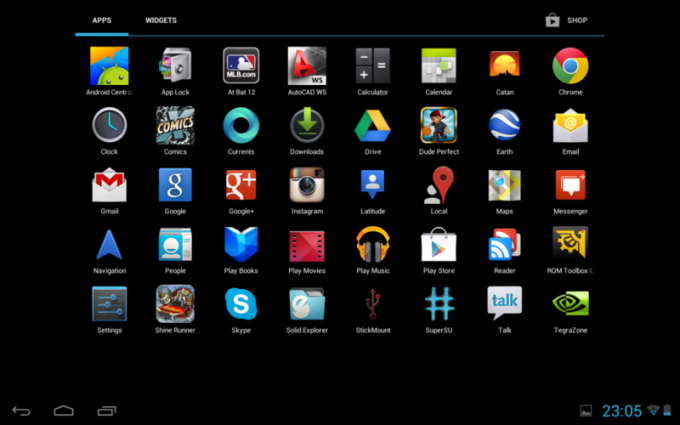Nie ma absolutnie żadnych wątpliwości, Nexus 7 to fantastyczny sprzęt. Ale, podobnie jak w przypadku wszystkich urządzeń z Androidem, nie możesz zadowolić wszystkich ludzi przez cały czas. Jednym z irytujących punktów dla niektórych jest interfejs użytkownika w stylu telefonu, z którego korzysta Nexus 7, a dokładniej brak odpowiedniego trybu poziomego na ekranach głównych.
Ale to jest Android, a to urządzenie Nexus. Istnieje więc możliwość dopracowania. Wszystko, co potrzebne do ram, jest na pokładzie, abyś mógł osiągnąć to, co tutaj widzimy. To po prostu kwestia zmiany ustawień DPI w pliku build.prop. Aplikacje mogą łączyć i dopasowywać elementy.
Brzmi zniechęcająco, ale na szczęście dla mniej odważnych — takich jak ja — niektórzy z genialnych programistów, których społeczność Androida może nazwać swoimi własnymi, zrobili dla nas najtrudniejsze części.
Prekursor; ten proces wymaga uprawnień administratora. Jeśli jeszcze tego nie zrobiłeś, koniecznie zapoznaj się z fantastycznymi instrukcjami krok po kroku na forach Android Central, jak odblokować i zrootować Nexusa 7. Gdy już to wszystko zrobisz i uzyskasz root, reszta jest łatwa.
W Google Play jest wiele różnych aplikacji, które mogą wprowadzać wymagane tutaj poprawki. Na potrzeby tego artykułu wykorzystaliśmy Rom Toolbox Lite, do którego link do pobrania znajdziesz poniżej.
Po otwarciu Rom Toolbox przesuń palcem w lewo do panelu wydajności i poszukaj przycisku oznaczonego „build.prop ulepszenia." Naciśnij to, a zobaczysz trzy suwaki, z których jeden zmieni ustawienia DPI twojego tablet.
Po wyjęciu z pudełka DPI na Nexusie 7 jest ustawione na 213. Warto zapamiętać tę wartość, aby w razie potrzeby móc jak najszybciej wrócić do normy. Aby osiągnąć najlepsze wyniki, przesuń przełącznik w prawo do 160. 170 też działa, ale dla prawidłowego interfejsu użytkownika tabletu w niektórych aplikacjach stwierdziliśmy, że 160 działa lepiej. Pamiętaj, że tak naprawdę nie zmieniamy żadnych fizycznych właściwości ekranu, tylko to, co jest zgłaszane.
Naciśnij Zastosuj, zaakceptuj ponowne uruchomienie i poczekaj, aż tablet ponownie się uruchomi. Kiedy tak się stanie, zobaczysz znacznie bardziej znajomy wygląd tabletu, który patrzy na ciebie. Koniec z paskiem wyszukiwania Google u góry, teraz jest on zredukowany do małego pola w lewym górnym rogu. Szuflada aplikacji jest teraz otwarta w prawym górnym rogu, a trzy przyciski ekranowe są mniejsze i znajdują się w lewym dolnym rogu.
Powiadomienia są nadal nowe, ulepszone Żelkowa Fasola powiadomienia, ale zamiast ciągnąć w dół od góry, podnoszą się od prawego dolnego rogu.
Nie jest to jednak pozbawione potencjalnych problemów, najprawdopodobniej spowoduje to uszkodzenie niektórych aplikacji w Sklepie Play. Ale konfiguracja jest dość prosta i równie łatwa do cofnięcia, więc dlaczego nie spróbować. Jeśli chcesz, aby Twój ekran główny wyglądał trochę tak, zawsze możesz wypróbować Apex Launcher. Ale jeśli chcesz prawdziwej oferty, spróbuj tego. Niestandardowy program uruchamiający, taki jak Apex, nadal będzie utrzymywał pasek powiadomień u góry, a przyciski u dołu, tak jak robi to podstawowy program uruchamiający. Jeśli jednak chcesz tylko trybu poziomego, Apex może ci się przydać.
Pobierać: Rom Toolbox Lite